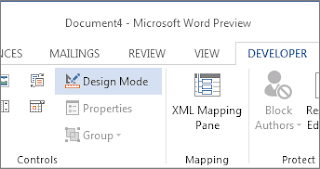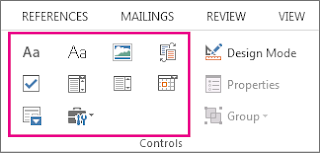Cara membuat formulir yang dapat diisi khusus di Microsoft Word
SMKN1SLAHUNG - Membuat formulir dapat diisi kustom di Microsoft Office Word tidak banyak tugas. Ini akan bekerja luar biasa untuk orang yang tidak ingin menulis kode atau tidak ingin menghabiskan waktu mengerjakan solusi online untuk membuat formulir yang dapat diisi . Kami akan mencakup 6 langkah yang harus diikuti dalam urutan yang diberikan untuk membangun dan menggunakan bentuk terbaik yang mungkin. Jadi, tanpa penundaan lebih lanjut, mari kita lompat saja.
Di bawah bagian itu untuk menyesuaikan pita, pilih Tab Utama dan kemudian pilih Kotak centang pengembang dan akhirnya klik OK.
Baca Juga : Plugin WMP Tag Plus menawarkan dukungan Perpustakaan dan Penandaan di Windows Media Player
Untuk ini, Anda harus mulai dari template.
Untuk memilih template, Anda harus mengklik pada tab File . Kemudian klik Baru.
Di dalam kotak templat Online pencarian , pilih jenis formulir yang Anda inginkan dan kemudian tekan tombol ENTER . Pilih formulir yang Anda inginkan dan klik Buat.
Demi tutorial ini, saya akan merekomendasikan memilih Template Kosong seperti yang sekarang.
Untuk itu, klik pada tab Pengembang yang baru saja kita buat terlihat pada langkah 1.
Kemudian klik Mode Desain. Sekarang Anda dapat mulai mendesain formulir.
3.1 Masukkan bidang teks
Demi mendapatkan nama, alamat dan hal-hal lain sebagai masukan, Anda mungkin harus menggunakan bidang teks.
Mulailah dengan memilih tempat di mana Anda perlu menambahkan bidang ini.
Di tab Pengembang , klik Kontrol Konten Teks Kaya atau Kontrol Konten Teks Biasa.
3.2 Memasukkan pemilih tanggal
Di bagian yang sama seperti yang kita gunakan pada Langkah 3.1, klik pada Kontrol Pemilih Tanggal untuk menambahkan Pemilih Tanggal.
3.3 Memasukkan kotak centang
Sekarang, dengan cara yang sama, Anda juga dapat memasukkan kotak centang dengan mengklik Kontrol Konten Kotak Centang.
Kemudian klik Properties untuk mengubah properti sesuai keinginan Anda.
Edit placeholder sekarang.
Kemudian matikan fitur desain untuk menyimpan teks instruksional.
Baca Juga : Survei tahunan Stack Overflow menunjukkan pengkodean masih merupakan pekerjaan untuk anak laki-laki
Klik di Rumah. Kemudian klik Pilih> Pilih Semua atau tekan saja kombinasi CTRL + A.
Klik Pengembang> Batasi Pengeditan dan pilih semua proteksi yang Anda butuhkan dan akhirnya klik Ya, Mulai Perlindungan Melindungi.
Cara membuat formulir yang dapat diisi di Word
1. Tampilkan Tab Pengembang
Pertama-tama, mulailah dengan mengklik pada tab File . Sekarang, klik Opsi. Kemudian, klik pada Customize Ribbon.Di bawah bagian itu untuk menyesuaikan pita, pilih Tab Utama dan kemudian pilih Kotak centang pengembang dan akhirnya klik OK.
Baca Juga : Plugin WMP Tag Plus menawarkan dukungan Perpustakaan dan Penandaan di Windows Media Player
2. Pilih template untuk formulir
Untuk ini, Anda harus mulai dari template.
Untuk memilih template, Anda harus mengklik pada tab File . Kemudian klik Baru.
Di dalam kotak templat Online pencarian , pilih jenis formulir yang Anda inginkan dan kemudian tekan tombol ENTER . Pilih formulir yang Anda inginkan dan klik Buat.
Demi tutorial ini, saya akan merekomendasikan memilih Template Kosong seperti yang sekarang.
3. Tambahkan konten ke formulir
Sekarang, ini adalah waktu di mana kita akan menambahkan bidang ke formulir.Untuk itu, klik pada tab Pengembang yang baru saja kita buat terlihat pada langkah 1.
Kemudian klik Mode Desain. Sekarang Anda dapat mulai mendesain formulir.
3.1 Masukkan bidang teks
Demi mendapatkan nama, alamat dan hal-hal lain sebagai masukan, Anda mungkin harus menggunakan bidang teks.
Mulailah dengan memilih tempat di mana Anda perlu menambahkan bidang ini.
Di tab Pengembang , klik Kontrol Konten Teks Kaya atau Kontrol Konten Teks Biasa.
3.2 Memasukkan pemilih tanggal
Di bagian yang sama seperti yang kita gunakan pada Langkah 3.1, klik pada Kontrol Pemilih Tanggal untuk menambahkan Pemilih Tanggal.
3.3 Memasukkan kotak centang
Sekarang, dengan cara yang sama, Anda juga dapat memasukkan kotak centang dengan mengklik Kontrol Konten Kotak Centang.
4. Tentukan atau ubah properti untuk Kontrol Konten
Sekarang, cukup pilih dan buka kontrol konten yang baru saja Anda sisipkan di dalam formulir Anda.Kemudian klik Properties untuk mengubah properti sesuai keinginan Anda.
5. Tambahkan teks instruksional
Di dalam menu Pengembang yang sama dan Mode Desain yang sama klik pada kontrol konten di mana Anda ingin memiliki teks instruksional.Edit placeholder sekarang.
Kemudian matikan fitur desain untuk menyimpan teks instruksional.
Baca Juga : Survei tahunan Stack Overflow menunjukkan pengkodean masih merupakan pekerjaan untuk anak laki-laki
6. Tambahkan perlindungan ke formulir
Sekarang, untuk mengunci atau melindungi formulir, Anda tidak perlu melakukan sesuatu yang mewah.Klik di Rumah. Kemudian klik Pilih> Pilih Semua atau tekan saja kombinasi CTRL + A.
Klik Pengembang> Batasi Pengeditan dan pilih semua proteksi yang Anda butuhkan dan akhirnya klik Ya, Mulai Perlindungan Melindungi.